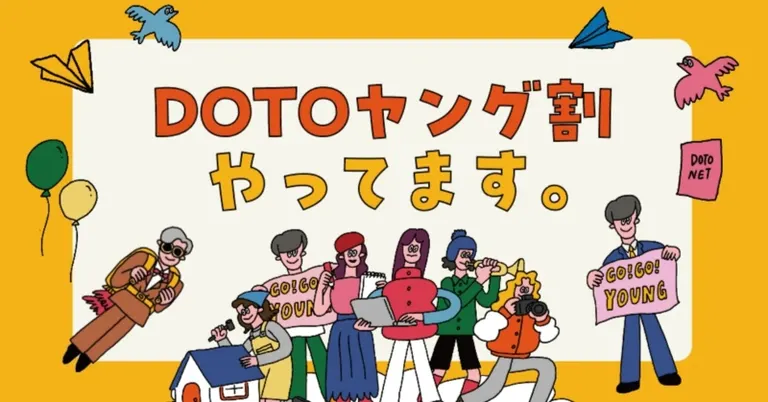新着記事
-

Domingo 記事
【2025年最新】車がなくても楽しめる!帯広を満喫する街歩きスポット15選
まち etc / 帯広市
2025.06.06
-

Domingo 記事
【2025年版】網走・オホーツク近郊おすすめドライブスポット20選!映える絶景スポットも
スポット etc / 網走市 大空町 etc
2025.06.05
-

Domingo 記事
富良野の恵みを凝縮したラーメン!「富川製麺所」のこだわり自家製麺と地元食材が織りなす一杯
グルメ etc / 富良野市
2025.06.03
-

Domingo 記事
おでかけするならココ!札幌の週末おすすめイベント3選【2025年6月7日~8日】
イベント / 札幌市
2025.06.02
-
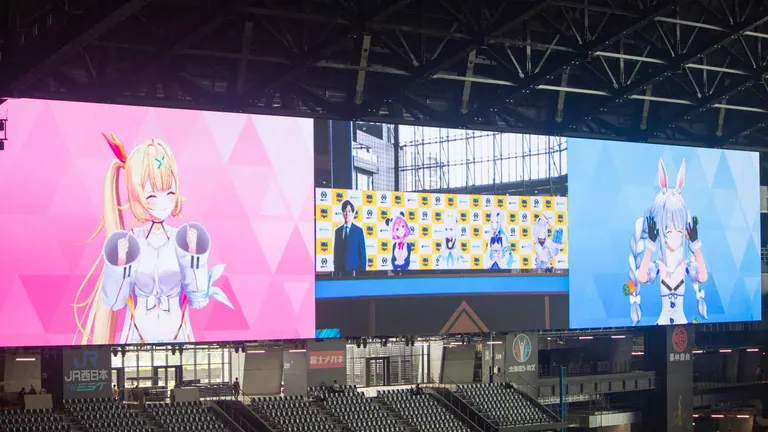
Domingo 記事
にじさんじ×ホロライブの人気VTuberがエスコンフィールドで野球対決!「にじホロ交流戦」参戦レポート
暮らし etc / 北広島市
2025.05.31
-

Domingo 記事
全国各地のお菓子が北海道旭川に大集合!「あさひかわ菓子博2025」現地から各会場の見どころを紹介
体験 etc / 旭川市
2025.05.30
編集部ピックアップ
-

Domingo 記事
【2025年最新】中島公園に露店の数々とお化け屋敷などのアトラクションが登場!札幌まつり・北海道神宮例祭の日程と見どころ完全ガイド
体験 etc / 札幌市
2025.05.28
-

Domingo 記事
【2025年最新】札幌初夏の風物詩「北大祭」が6月6日から開催!その魅力と見どころを紹介
暮らし etc / 札幌市
2025.05.23
-

Domingo 記事
「まさに雪の妖精」真っ白なエゾリスをとらえた奇跡の瞬間「どのポーズもかわいい」
暮らし etc / 北海道
2025.05.20
-

Domingo 記事
「鮭のように、また戻ってきてほしい」今年で最後の音楽フェス『しゃけ音楽会』15年の歩みとラストへの想い
イベント etc / 札幌市
2025.05.18
ランキング
-
1

Domingo 記事
おでかけするならココ!札幌の週末おすすめイベント3選【2025年6月7日~8日】
イベント / 札幌市
2025.06.02
-
2

Domingo 記事
【2024年最新】地元民が選ぶ!札幌のおすすめ回転寿司6選
グルメ / 札幌市
2024.07.26
-
3

Domingo 記事
【2025年最新】中島公園に露店の数々とお化け屋敷などのアトラクションが登場!札幌まつり・北海道神宮例祭の日程と見どころ完全ガイド
体験 / 札幌市
2025.05.28
-
4

Domingo 記事
映画コナン「100万ドルの五稜星」函館の聖地巡礼スポットを徹底紹介!
まち / 函館市
2024.04.26
編集部おすすめイベント
-

イベント・ 開催中
コミュニティマルシェ 八百カフェ
2025年5月18日(日)~
体験 / 札幌市
-

イベント・ 開催前
GANKE FES. 2025
2025年7月5日(土)
エンタメ / 新得町
-

イベント・ 開催中
第67回 北大祭
2025年6月6日(金)~8日(日)
お祭り / 札幌市
-

イベント・ 開催前
第45回 八千代牧場まつり
2025年6月15日(日)
お祭り / 帯広市
-

イベント・ 開催前
TOYAKOマンガ・アニメフェスタ 2025
2025年6月28日(土)~29日(日)
お祭り / 洞爺湖町
-

イベント・ 開催前
グリーンベルトまつり<2025>
2025年6月14日(土)~15日(日)
暮らし / 千歳市
北海道の夏を満喫
-

Domingo 記事
【2025年版】網走・オホーツク近郊おすすめドライブスポット20選!映える絶景スポットも
スポット etc / 網走市 大空町 etc
2025.06.05
-

Domingo 記事
【2025年版】小樽おすすめドライブスポット10選!ノスタルジックな街を満喫
スポット etc / 小樽市
2025.05.30
-

Domingo 記事
初夏の青空の下でグルメや音楽を楽しむ!北海道のおすすめイベント10選【2025年6月】
イベント / 厚真町 恵庭市 etc
2025.05.29
-

Domingo 記事
【2025年最新】中島公園に露店の数々とお化け屋敷などのアトラクションが登場!札幌まつり・北海道神宮例祭の日程と見どころ完全ガイド
体験 etc / 札幌市
2025.05.28
-

Domingo 記事
【2025年版】一面の紫色に魅了される!北海道のラベンダーが楽しめるおすすめ観光スポット10選
スポット etc / 上富良野町 札幌市 etc
2025.05.27
-

Domingo 記事
【2025年最新】札幌初夏の風物詩「北大祭」が6月6日から開催!その魅力と見どころを紹介
暮らし etc / 札幌市
2025.05.23
北海道のドライブルート&スポット
-

Domingo 記事
【2025年版】網走・オホーツク近郊おすすめドライブスポット20選!映える絶景スポットも
スポット etc / 網走市 大空町 etc
2025.06.05
-

Domingo 記事
【2025年版】小樽おすすめドライブスポット10選!ノスタルジックな街を満喫
スポット etc / 小樽市
2025.05.30
-

Domingo 記事
【2025年最新】ライダー必見!北海道ツーリングで走りたい絶景ロード17選
素敵な景色 etc / 北海道
2025.05.30
-

Domingo 記事
【2025年版】一面の紫色に魅了される!北海道のラベンダーが楽しめるおすすめ観光スポット10選
スポット etc / 上富良野町 札幌市 etc
2025.05.27
-

Domingo 記事
【2025年版】函館近郊おすすめドライブスポット10選!レトロな港町と大自然を体感
スポット etc / 鹿部町 七飯町 etc
2025.05.23
-

Domingo 記事
【2025年版】旭川近郊おすすめドライブスポット20選!雄大な自然や動物に見て触れて満喫できる体験スポットも
スポット etc / 旭川市 上川町 etc
2025.05.20
北海道のおすすめグルメ
-

Domingo 記事
老舗和菓子屋「札幌新倉屋」のレトロで穴場な喫茶スペース 札幌で味わう和カフェ時間
グルメ etc / 札幌市
2025.05.15
-

Domingo 記事
【2025年最新】地元民が選ぶ!札幌のおすすめラーメン店15選
グルメ etc / 札幌市
2025.04.29
-

Domingo 記事
「こんな素敵な所があったとは」まるで魔法学校!?釧路で撮影された幻想的な1枚がかっこいい!「アロホモラしたい」
素敵な景色 etc / 釧路市
2025.04.08
-

Domingo 記事
【2025年最新】地元民が選ぶ!札幌のおすすめスープカレー店6選
グルメ etc / 札幌市
2025.04.03
-

Domingo 記事
札幌の味噌ラーメンを代表する超人気店『すみれ』 時代と共に進化する「味噌ラーメン」の味の秘密とは
グルメ etc / 札幌市
2025.03.21
-

Domingo 記事
宮の森の“完全予約制隠れ家サロン”で本格アフタヌーンティーを楽しむ 札幌「afternoonTEA afternoonALCOHOL」
グルメ etc / 札幌市
2025.03.07
ちょっと気になる話題
-

Domingo 記事
「ピーターラビットみたい」まるで絵本のよう!ポツンと畑にたたずむうさぎの姿がかわいすぎる「絵になるビジュアル」
暮らし etc / 鹿追町 道東
2025.05.27
-

Domingo 記事
「名前を言ってはいけないアレ」北大生協で販売!実はみんな知ってる“物体X”って何?「名前で揉める例の食べ物」
暮らし etc / 札幌市 北海道
2025.05.24
-

Domingo 記事
「うちにも生えてほしい…」鉢植えで日向ぼっこする犬に癒される!「すっごい綺麗な子」
暮らし etc / 北海道
2025.05.22
-

Domingo 記事
「早くこれになりたい」北海道チーズ蒸しケーキを愛するコーギーが可愛すぎる!「なんて愛らしい」
暮らし etc / 北海道
2025.05.21
-

Domingo 記事
「まさに雪の妖精」真っ白なエゾリスをとらえた奇跡の瞬間「どのポーズもかわいい」
暮らし etc / 北海道
2025.05.20
-

Domingo 記事
「ぬいぐるみみたい…」もこもこのフクロウの赤ちゃんが可愛い!「ほっかいどうすごい」
暮らし etc / 北海道
2025.05.16
北海道のひと
-

Domingo 記事
島の“温泉ソムリエ”小島有貴がオススメする、奥尻島3つの「とっておき」<あの人のとっておき帖>
ひと etc / 奥尻町
2025.01.01
-

Domingo 記事
地域からの恩恵に自覚的でいたい。5周年を迎えたドット道東が辿り着いた「ローカル事務局」という役割
ひと etc / 道東
2024.11.11
-

Domingo 記事
オホーツクの海を愛する村井克詞がお薦めする、紋別3つのとっておき / あの人のとっておき帖
まち / 紋別市
2024.11.05
-

Domingo 記事
「新しい消費」と「関係人口」が創り出す、十勝と全国をつなぐ新たなライフスタイルの形とは 十勝シティデザイン創業者、柏尾哲哉さんインタビュー
ひと etc / 帯広市
2024.10.04
-

Domingo 記事
三浦めぐみがお薦めする、礼文島3つのとっておき / あの人のとっておき帖
ひと etc / 礼文町
2024.09.06
-

Domingo 記事
北海道最小の村から全国へ!全国から注目される「おといねっぷ美術工芸高校」とそれを後押しする「おと高応援団」とは
ひと etc / 音威子府村
2024.09.05